ThinkPad L480筆記本如何安裝win10系統 安裝win10系統操作方法介紹
ThinkPad L480 接口相當豐富,結合相對均衡的配置、良好的做工、優秀的觸控與鍵盤體驗,可以滿足大多數生產力需求。 無論對商務辦公用戶來說,還是對于通用本潛在購買者來說,ThinkPad L480都是比較均衡的一款產品。那么這款筆記本如何一鍵u盤安裝win10系統?下面跟小編一起來看看吧。

安裝方法:
安裝前準備工作:
1、下載大白菜超級u盤啟動制作工具2、將u盤制作成u盤啟動盤
3、下載原版win10系統鏡像并存入u盤啟動盤;
ThinkPad L480 怎么安裝win10系統:
1、將u盤啟動盤插入usb接口,重啟電腦進入大白菜菜單界面,然后按方向鍵選擇【02】大白菜 WIN8 PE標準版(新機器),回車鍵進入,如圖所示:

2、進入大白菜pe界面后,在彈出的大白菜PE裝機工具中選擇ghost win10系統安裝包,接著選擇系統盤,點擊確定,如圖所示:
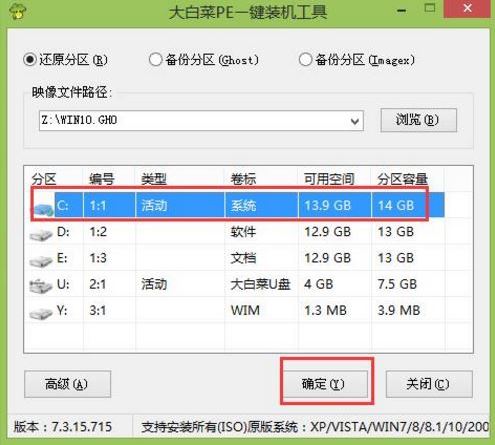
3、之后,我們只需等待系統釋放完成,如圖所示:.
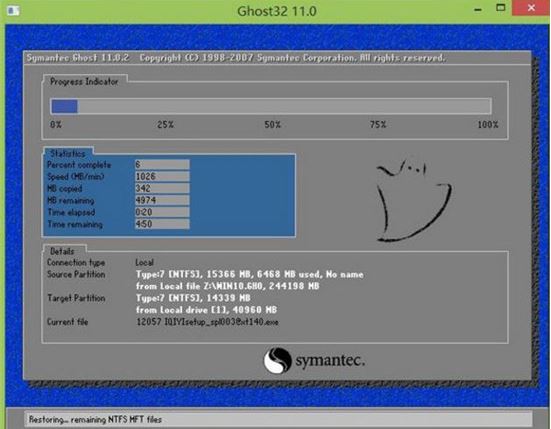
4、等系統釋放完成后,重啟電腦,等待系統設置完成我們就可以使用win10系統了,如圖所示:
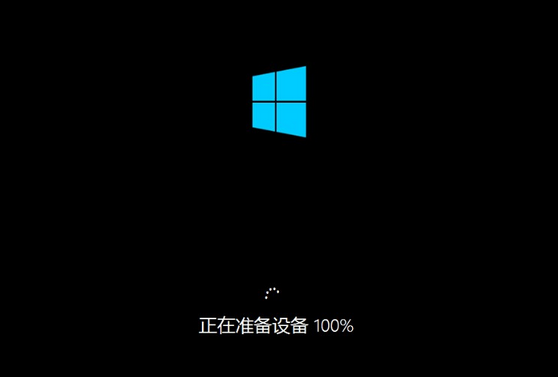
win10相關攻略推薦:
win10錄屏功能在哪 win10錄屏怎么使用
win10自帶截圖功能介紹 滿足你不同截屏需要!
win10無限重啟怎么解決?具體操作流程介紹
以上就是 ThinkPad L480 筆記本如何一鍵u盤安裝win10系統操作方法,如果 ThinkPad L480 的用戶想要安裝win10系統,可以根據上述操作步驟進行安裝。
相關文章:
1. 樹莓派64位系統安裝libjasper-dev顯示無法定位軟件包問題2. 關于linux(ubuntu 18.04) 中idea操作數據庫失敗的問題3. Win10系統360瀏覽器搜索引擎被劫持解決方法 4. AIX上克隆rootvg的操作方法 5. 請盡快升級: Ubuntu 18.04 LTS 和 Linux Mint 19.x 發行版將于 4 月停止支持6. 更新FreeBSD Port Tree的幾種方法小結7. Win11系統搜索不到藍牙耳機怎么辦?Win11搜索不到藍牙耳機解決方法8. Ubuntu 20.04.2 發布,包括中國版的優麒麟9. 蘋果macOS Ventura 13.3 首個 Public Beta 測試版本發布10. 統信UOS怎么增加刪除字體? UOS系統添加移除字體的技巧

 網公網安備
網公網安備